Если вы являетесь владельцем Samsung Galaxy, то можете не сомневаться, ваш телефон работает на операционной системе Android. А значит его можно дегко подключить кабелем к компьютеру через USB разъем для того, чтобы сбросить фото, видео документы с телефона на ПК. А также использовать смартфон в качестве USB модема для доступа в интернет и даже заряжать его от своего компьютера или ноутбука. Сегодня разберемся с самыми удобными способами, как правильно присоединить Самсунг Галакси к ноутбуку на Windows.
Прямое подключение телефона Самсунг к компьютеру проводом
Для того, чтобы использовать свой свой смартфон в качестве внешнего жесткого диска, для обмена файлами, достаточно просто подключить его кабелем к компьютеру или ноутбуку через USB разъем. В комплект к современным Samsung Galaxy кладется шнур с разъемом типа USB-C с обоих концов. В большинстве современных лэпотопов имеется данный порт, который позхволяет передавать документы на более высокой скорости по сравнению с «обычным» USB.
Почему компьютер не видит телефон через USB, но заряжается!!!
Если же такого разъема на панели нет, то воспользуемся стандартным проводом USB-A, который чаще всего используется для зарядки смартфонов и планшетов на Андроид.
Никаких драйверов для установки подключения устанавливать не нужно — система Windows (7,8, 10, 11) автоматически распознает вашу модель Самсунга. Единственное, смартфон должен быть разблокирован, иначе вместо документов вы увидите пустое окно
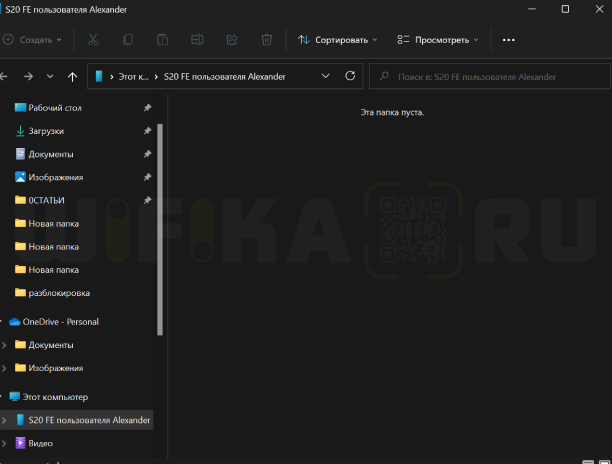
Итак, вставляем шнур USB одним концом в ноутбук или ПК, а другим — в разъем зарядки смартфона
На экране Samsung Galaxy появится уведомление об установке соединения. Если на него нажать, то попадем в детальные настройки подключения
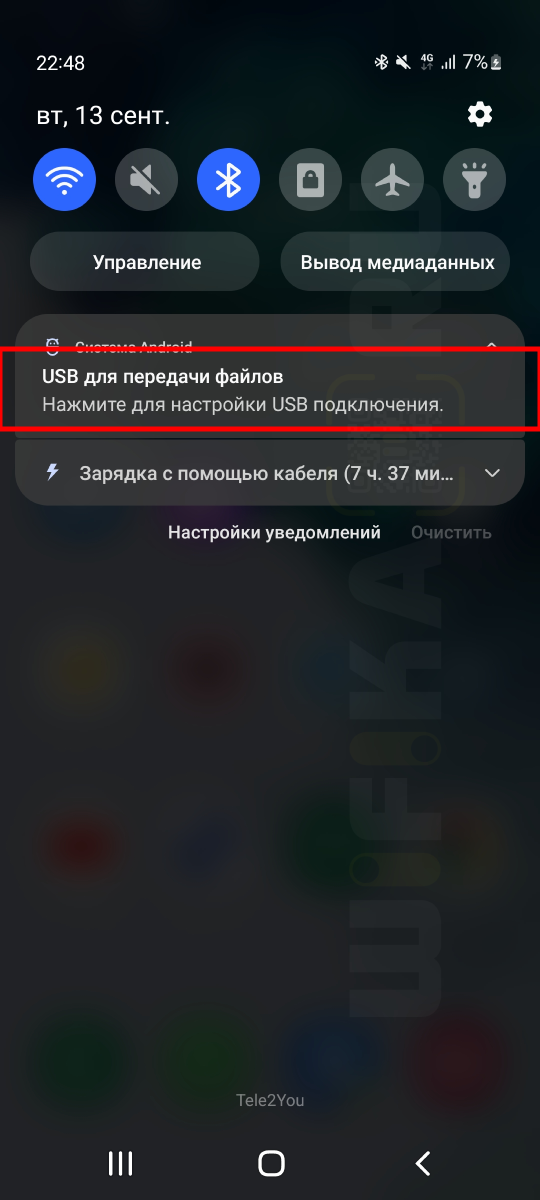
Здесь доступны следующие значения:
- Передача файлов/Android Auto — используем для того, чтобы внутренняя память смартфона определялась в Windows в качестве отдельного внешнего накопителя, как будто мы работаем с флешкой
- USB модем — смартфон используется в качестве 4G модема для компьютера для выхода его в интернет. Удобно, если нет возможности использовать беспроводное соединение или ПК не видит wifi адаптер в системе
- MIDI — телефон работает как внешнее звуковое устройство
- Передача изображений — из памяти телефона будут доступны только фото для обмена с компьютером
- Только зарядка — внутренняя память смартфона не будет доступна на ноутбуке
Источник: wifika.ru
Samsung Kies 3.2.16044_2
У каждого пользователя мобильного телефона, периодически возникает необходимость подключить его к компьютеру. Некоторые модели позволяют просматривать информацию смартфона без установки специальных приложений. Но большинство, все же, требует определенного ПО. Сейчас речь пойдет о мобильных телефонах марки «Samsung».
Samsung Kies — программа для подключения телефона к компьютеру. На сайте производителя представлено несколько версий программы, выбираются они в зависимости от операционной системы и модели телефона. Рассмотрим основные возможности программы
Подключение при помощи кабеля
Используя этот тип соединения, будут доступны все поддерживаемые функции программы. Подходит для любой модели Samsung. С помощью кабельного подключения, можно просматривать содержимое телефона и SD-карты, синхронизировать список контактов и данных, переносить информацию.
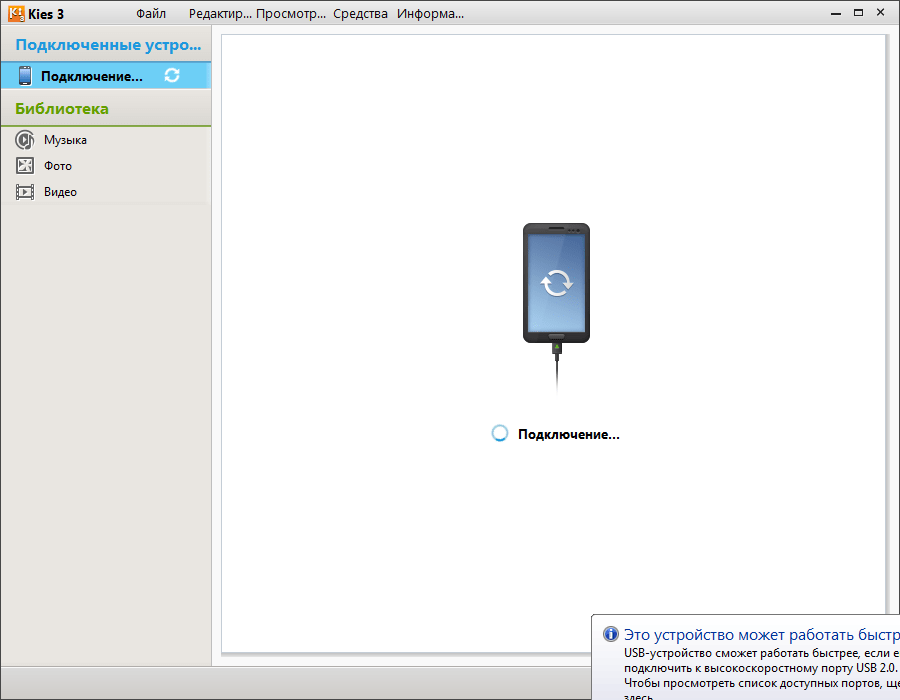
Подключение по Wi-Fi
Выбирая этот вид соединения следует учесть, что он доступен не для всех моделей Samsung. Помимо этого, функции обновления и передачи данных будут недоступны. На момент подключения оба устройства должны входить в диапазон одной беспроводной сети и в ПК необходимо будет внести не мало настроек. С этим справится далеко не каждый, поэтому неопытным пользователям есть смыл пользоваться, старым, надежным методом подключения через кабель.
Синхронизация
Программа поддерживает синхронизацию контактов, например с Google, при этом понадобится осуществить вход в свою учетную запись. Синхронизировать можно и остальную информацию, с возможностью сортировать, что нужно синхронизировать, а что оставить как есть. В некоторых моделях синхронизацию можно производить только через сервис Outlook.
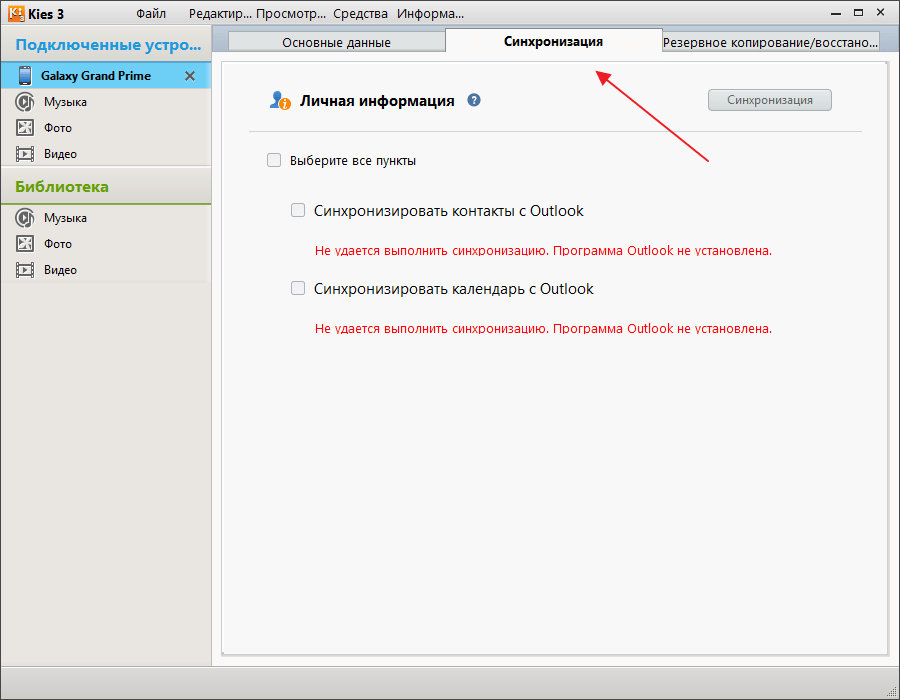
Резервное копирование
Для того, чтобы сохранить всю личную информацию из телефона, необходимо воспользоваться функцией резервного копирования. Копирование происходит из памяти телефона, т.е информация с карты в копию не войдет. С помощью резервного копирования сохраняются контакты, фото, музыка, настройки и приложения. Состав своей резервной копии пользователь определяет самостоятельно.
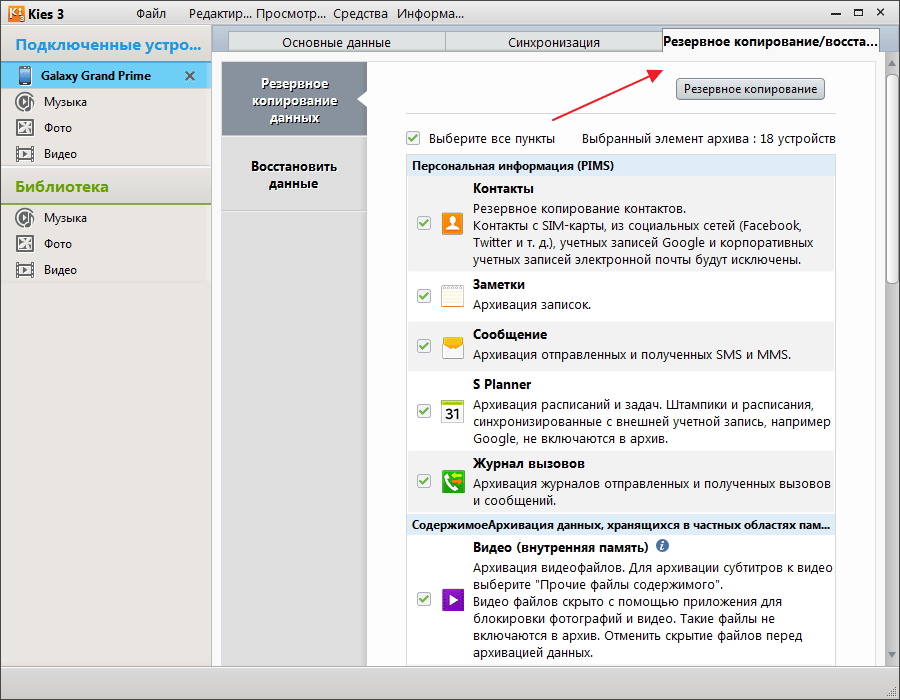
Из полученного файла, потом легко восстановить данные, при этом вся информация из памяти телефона будет заменена информацией из копии.
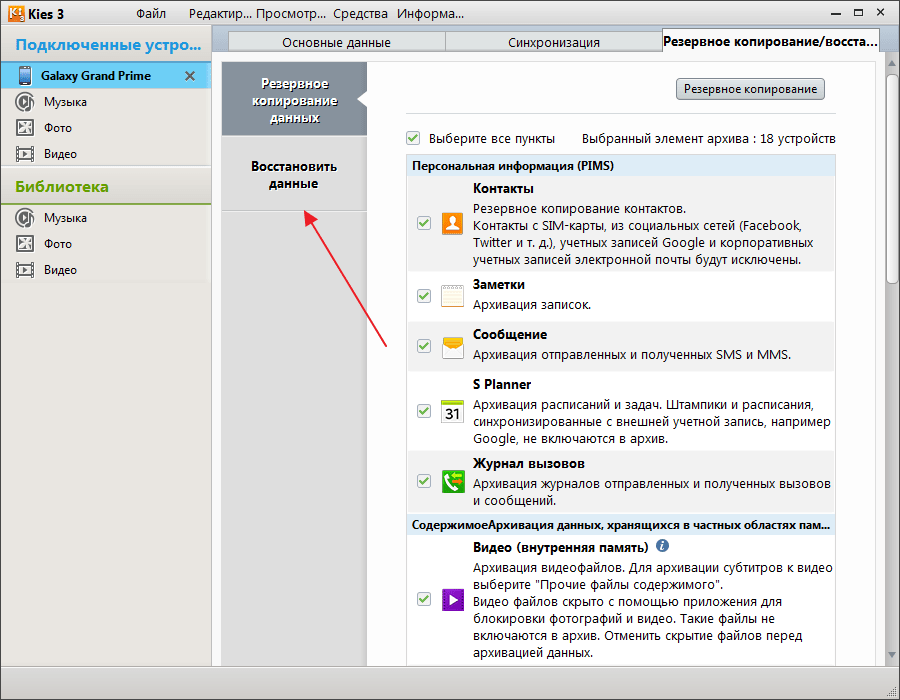
Восстановление прошивки
При возникновении неполадок с телефоном, можно попытаться их исправить при помощи встроенного мастера. Однако, нет никаких гарантий, что проблема исчезнет.
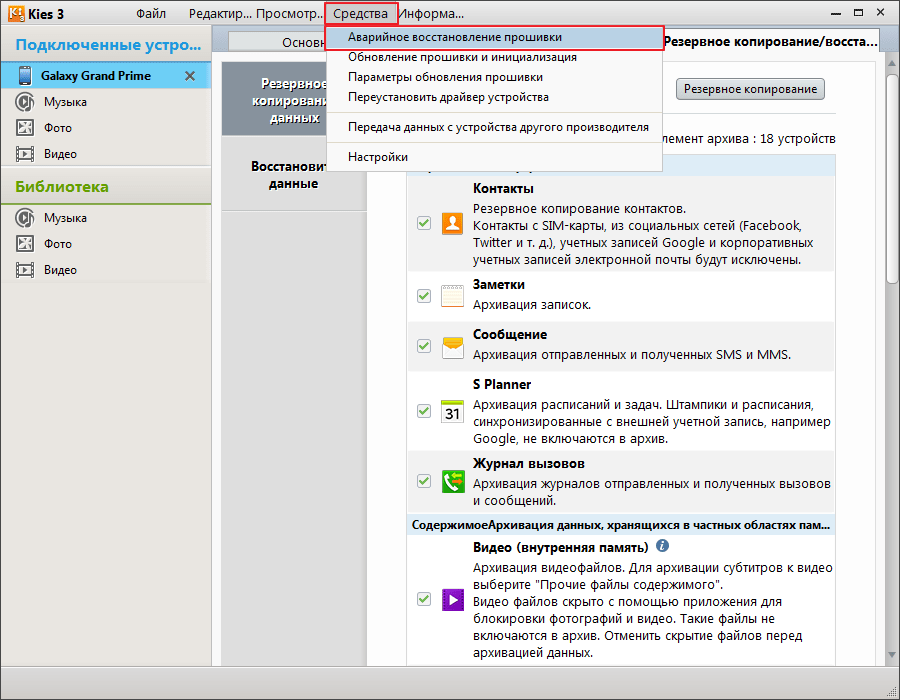
Обновление
При помощи этой функции, можно осуществить проверку на наличие обновлений и без проблем осуществить его через кабель. Такие же обновления периодически приходят на телефон при наличии активного интернет-соединения.
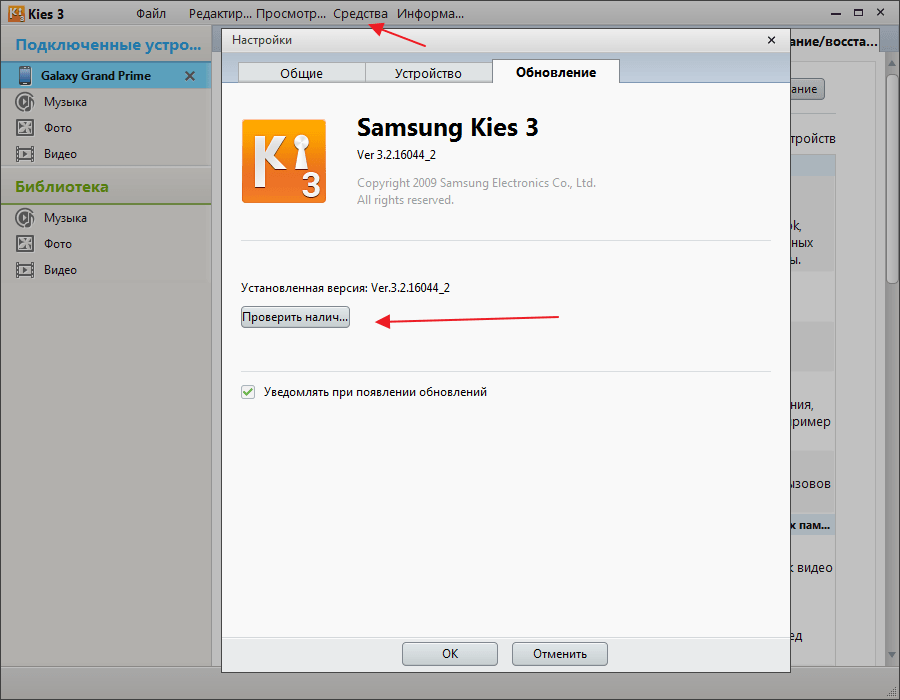
Настройки программы
Еще в Samsung Kies предусмотрена возможность смена языка интерфейса. Выбранный язык обновляется после перезапуска программы.
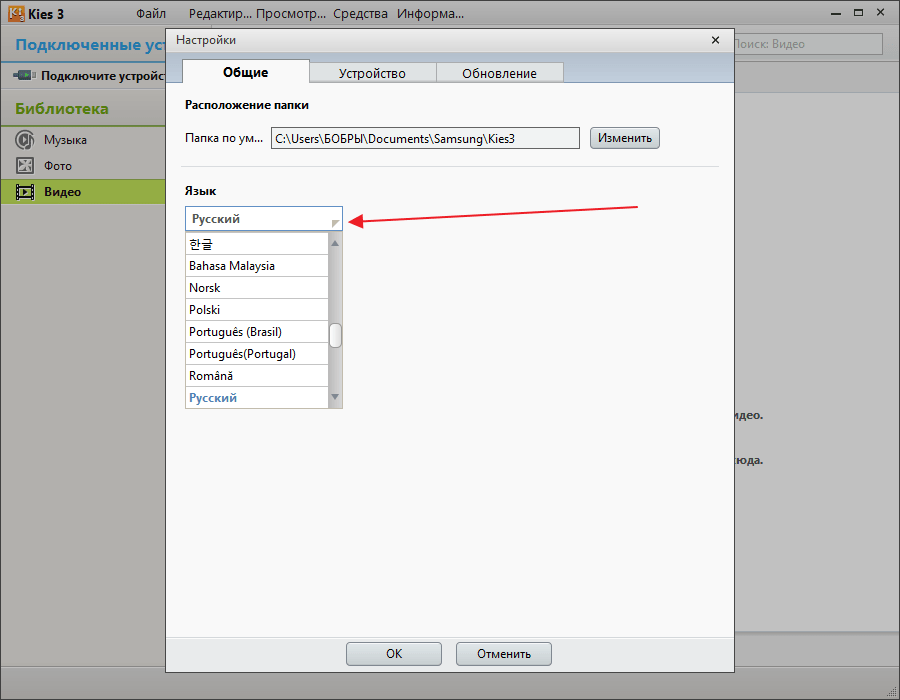
Резервные копии можно просмотреть в специальном разделе и удалить не нужные.
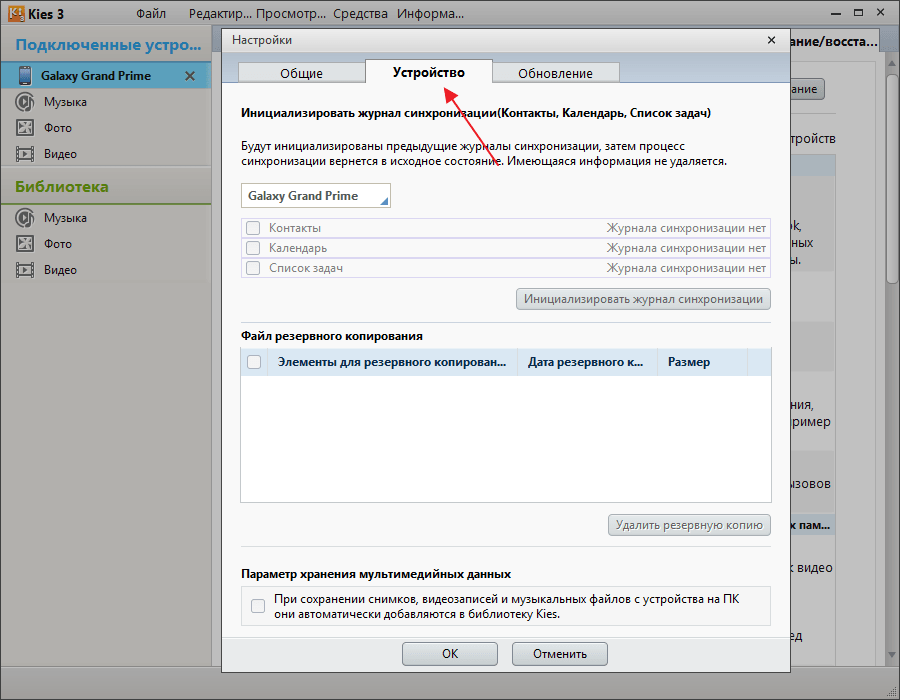
При желании, для Samsung Kies можно настроить режим автозапуска.
Покупка приложений
Через эту программу можно осуществлять поиск, скачивание и покупку различных приложений. Все функции станут доступны после авторизации в своей учетной записи Samsung, если данная модель телефона поддерживает эту функцию.
Подводя итоги, могу отметить, что программа Samsung Kies довольно интересна и многофункциональна, но скорость ее работы на слабых компьютерах огорчает.
Источник: lumpics.ru
Программы для синхронизации Samsung с ПК
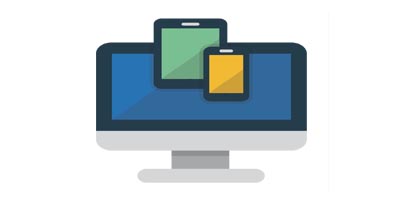
Любой владелец смартфона от компании Samsung сталкивается с проблемой синхронизации данных с компьютером. Чтобы перекинуть файлы, используется USB кабель. В этом случае, телефон распознается как съемный носитель информации. Но таким образом управлять смартфоном посредством сопряжения невозможно.
В такой ситуации поможет специальная программа для синхронизации Samsung с ПК. Существует их несколько, каждая из них бесплатная и удобная в пользовании. Ниже мы рассмотрим лучшие инструменты для решения этой задачи.
Samsung PC Studio
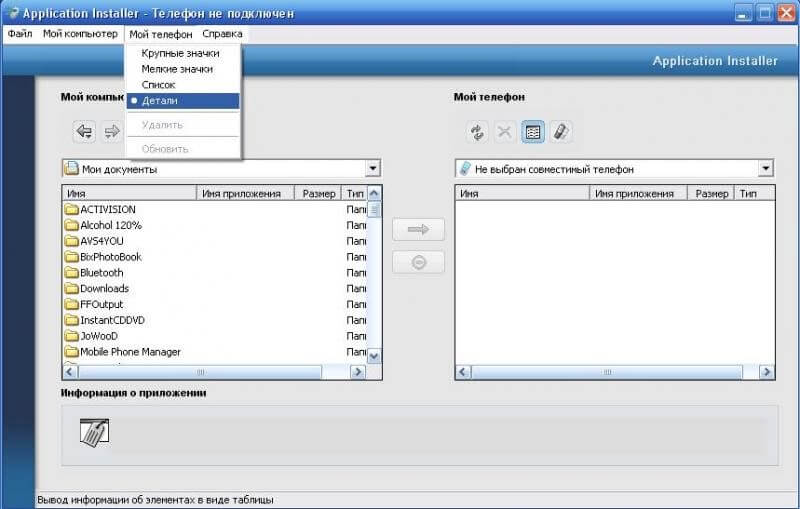
Бесплатная программа для управления процессами и файлами смартфона, используя персональный компьютер. После установки программы, подсоедините телефон к ПК посредством кабеля. После этого сразу начнется процесс сопряжения устройств.
Изначально программа создавалась не только для переноса данных, но и для использования телефона в качестве модема для выхода в глобальную сеть. Кроме того, данная программа для синхронизации телефона Samsung с ПК позволяет делать следующее:
- Создавать резервные копии данных телефона на компьютере;
- Копировать контакты и сообщения;
- Синхронизировать записную книжку и события календаря.
Также вам предоставлена возможность управлять телефоном прямо с компьютера. Приложение позволяет изменять контакты и редактировать файлы: перемещать, переименовывать, копировать их. В том случае, если вся информация, хранящаяся в памяти телефона, будет потеряна, благодаря Samsung PC Suite, вы сможете восстановить буквально в несколько кликов. Особенно это удобно при покупке нового устройства. Скачать утилиту возможно с официального сайта разработчика (ссылка приведена нижк), она совместима со всеми версиями операционной
Samsung Kies
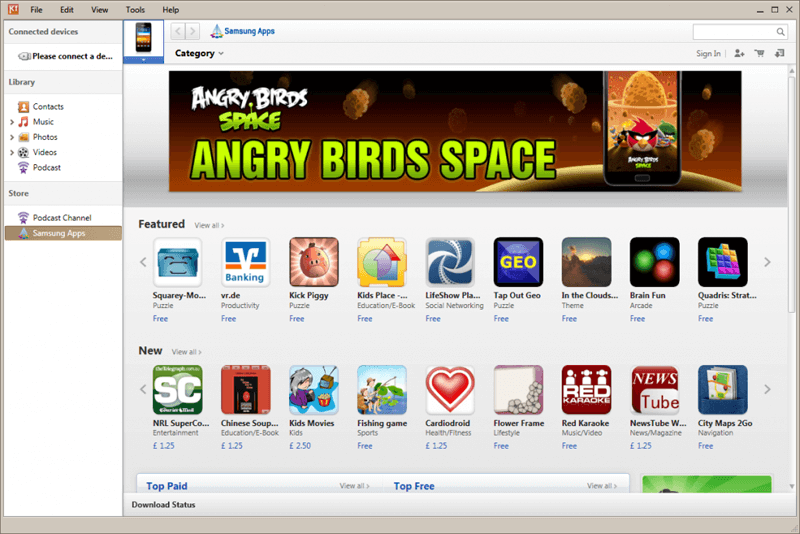
На смену предыдущей программе пришло современное, более функциональное решение – Samsung Kies. Утилита синхронизирует не только телефоны, но и все другие устройства от компании Samsung: смартфоны, планшеты, работающие на базе Android.
Данная программа для синхронизации Самсунг с ПК – мощный инструмент с обширным дополнительным функционалом. Пользователь может подключить одновременно до 4-х устройств от Samsung, но операционная система Андроид для каждого должна быть версии выше 4.3. Кроме того, она имеет следующие возможности:
- Синхронизация сообщений, контактов, записей календаря;
- Просмотр видео роликов;
- Прослушивание музыкальных файлов и аудио записей;
- Редактирование контента, который хранится в памяти мобильного устройства;
- Редактирование записной книги;
- Загрузка медиа файлов.
Одной из отличительных черт утилиты является возможность простой прошивки и обновления ПО всего за несколько нажатий мышки. Samsung Kies позволяет делиться своими файлами и данными в популярных социальных сетях. Нетребовательность к системным ресурсам делают утилиту универсальной для любого компьютера и установленной на нем операционной системы.
SideSync

Необычное приложение, позволяющее управлять смартфоном Самсунг посредством ПК и наоборот. Устанавливается программа не только на компьютер, но и на мобильно устройство. С помощью телефона вы можете подключиться к своему ПК удаленно и скачать необходимые файлы, хранящиеся на жестком диске.
Подключение устройств осуществляется посредством кабеля USB, а также беспроводной связи Wi-Fi. Бесплатно скачав приложение, вы получаете доступ к следующим функциям:
- Поддержка уведомлений на персональном компьютере;
- Просмотр изображений и видео контента с мобильного устройства на мониторе ПК;
- Обмен файлами и данными между подключенными устройствами;
- Осуществление звонков;
- Отправка сообщений СМС.
Программа распространяется бесплатно (ссылка на официальный сайт представлена ниже), обеспечивает корректную и стабильную работу. Единственным недостатком утилиты является то, что она совместима не со всеми мобильными устройствами от Samsung. Преимущественно используется с модельной линейкой Galaxy.
Smart Switch
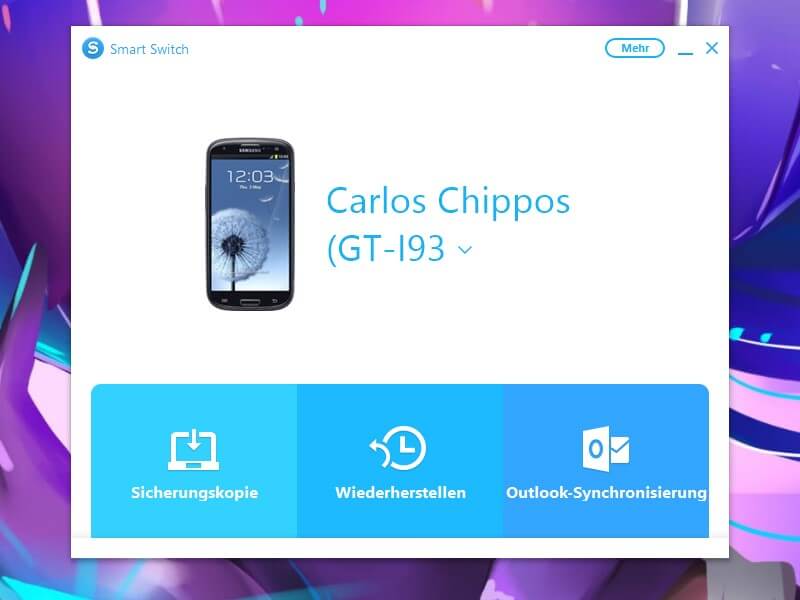
Smart Switch – это еще одна программа для синхронизации Самсунга с ПК, которая предназначена для создания резервной копии и восстановления информации на мобильном устройстве. Также утилита предоставляет возможность передавать файлы различных форматов и выполнять обновление программного обеспечения телефона.
Интерфейс максимально прост и удобен, понятен для любого пользователя. Она обеспечивает быструю передачу аудио и видео файлов, документов и изображений. Приложение имеет русскоязычный интерфейс и доступна для бесплатного пользования. Совместима со всеми моделями смартфонов от Samsung, а также занимает немного места на жестком диске компьютера.
Droid Explorer
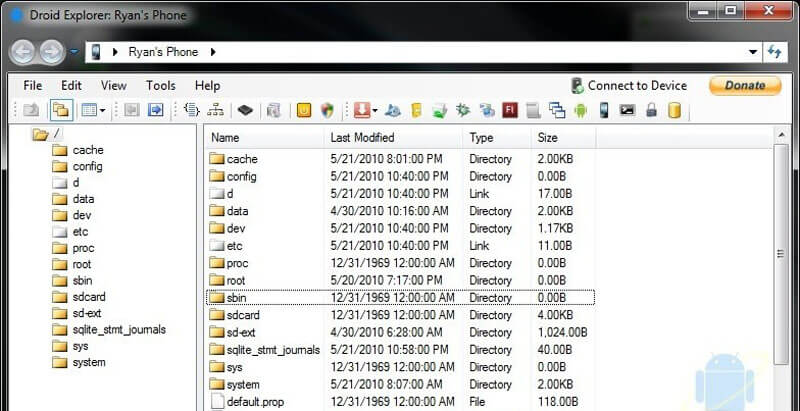
Удобная и многофункциональная утилита, работающая на базе ОС Windows, совместима со всеми Android-смартфонами от Самсунг. Универсальный инструмент предоставит доступ к информации, которая хранится в памяти мобильного устройства. Также есть возможность управлять функциями смартфона на Андроид.
Это бесплатное приложение позволяет делать скриншоты экрана, управлять установленными приложениями, загружать смартфон в режиме восстановления, создавать резервную копию информации. Кроме того, вам будут доступны следующие функции:
- Обновление ПО;
- Копирование файлов различных форматов на память смартфона;
- Отправка СМС сообщения;
- Синхронизация информации.
Разработчики сделали программу с открытым исходным кодом, поэтому пользователь сможет устанавливать дополнительные плагины, которые не предусмотрены базовой версией.
А какой программой для синхронизации пользуйтесь Вы? Расскажите о ней в комментариях. Также обязательно сохраните эту подборку приложений в одной из своих социальных сетей, она может пригодиться вашим друзьям.
Источник: 3support.ru